راههای کاربردی برای رفع مشکل پر شدن درایو C در ویندوز 10

مسئله کم بودن فضای درایو در ویندوز 10 به خصوص پس از نصب آپدیتها در درایو C بسیار رایج است. تعداد کمی از افراد میدانند که چگونه این مشکل را به طور مؤثر حل کنند. در این مقاله قصد داریم، دلایل کمبود فضا و نحوه رفع مشکل پر شدن درایو C در ویندوز 10 را با مراحل دقیق توضیح دهیم.
از نشانههای مشکل پر شدن درایو C در ویندوز 10 آن است که وقتی درایو C پر شود و فضای ذخیره سازی آزاد آن کمتر از 10٪ باشد، درایو C به جای نوار آبی پیش فرض در File Explorer، نوار قرمز را نشان میدهد. این نوار قرمز رنگ هشداری به افراد برای رفع مشکل پر شدن درایو C در ویندوز 10 سریعترین زمان ممکن است.
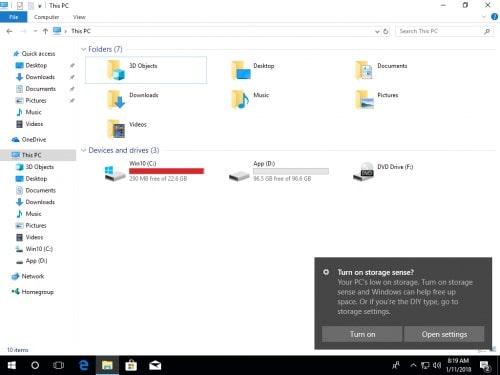
وقتی درایو C قرمز نشان داده میشود، سرعت عملکرد رایانه پایین می آید. ممکن است هنگام انجام برخی از عملیات قفل کند، یا به طور غیرمنتظره مجددا راه اندازی (Restart) شود. در این شرایط، اگر آپدیتهای ویندوز 10 را دانلود و نصب کند، ممکن است درایو C بلافاصله پر شود.
بیشتر بخوانید:
با این وجود، فضای آزاد ممکن است به سرعت توسط فایلهای غیر ضروری ایجاد شده، پر شود. اگر نمیتوانید بیش از 10 گیگابایت فضای خالی داشته باشید یا اگر فضای درایو C کم است، بهتر است فضای درایو C را بزرگتر کنید و از فضای آزاد درایوهای دیگر استفاده کنید.
- 2- درایو C بزرگ را کنید:
مقدار فضای درایوها، هنگام نصب ویندوز یا توسط سازنده Oem مشخص میشود، اما شما میتوانید با برخی از ابزارها، اندازه درایو را تغییر دهید. سایر بخشهای ذخیره سازی داده را کوچک کنید تا فضای بیشتری آزاد شود و به فضای درایو C اضافه کنید. این مرحله برای رایانه ای که دارای درایو Ssd و C بسیار کوچک است بسیار مهم است. راه حل دیگر برای افزایش رفع مشکل پر شدن درایو C در ویندوز 10 و افزایش فضای آزاد درایو این است که نسخه رایگان Niubi Partition Editor را بارگیری کنید و مراحل را برای افزودن فضای خالی بیشتر به درایو C دنبال کنید.
اگر ساختار تقسیم بندی فضای درایو شما متفاوت است، برای افزایش فضای خالی درایو C، تمام مراحل این ابزار را دنبال کنید. علاوه بر تغییر اندازه و گسترش فضاهای دیسک درایو، این روش مدیریت رایگان فضای درایوها به شما در جابجایی، ادغام، کپی، تبدیل، حذف، پاک کردن، پنهان کردن درایوها و اسکن بخشهای مختلف و موارد دیگر کمک میکند. این راه حل، یکی از راه حلهای کاربردی برای رفع مشکل پر شدن درایو C در ویندوز 10 است
- 3- فایلهای غیر ضروری را به طور خودکار حذف کنید:
ویندوز 10 بهتر از همه نسخه های قبلی توانایی حذف پرونده های غیر ضروری را به صورت خودکار دارد؛ بنابراین، میتوانید درایو C را همیشه با فضای خالی داشته باشید و نیازی رفع مشکل پر شدن درایو C در ویندوز 10 نخواهید داشت.
در مرحله اول، شما باید این قابلیت حذف فایل غیر ضروری را در ویندوز 10 فعال کنید. برای این کار لازم است:
- کلیدهای Windows و X را روی صفحه کلید فشار دهیدو سپس Setting را انتخاب دهید.
- به مسیر System> Storage بروید.
- قسمت Storage Sense در سمت راست را فعال کنید.
- سپس روی گزینه how we free up space automaticallyکلیک کنید.
در این بخش شما چندین گزینه دارید:
- وقتی فضای درایو C کم است یکی از گزینههای Everyday / Week/ Month را برای آزاد کردن فضای درایو انتخاب کنید.
- سپس میتوانید گزینه Whether Delete Temporary Files Automatically را انتخاب کنید.
- از لیست کشویی فایلهایی را که بیش از 14،1، 30 یا 60 روز در سطل آشغال و یا پوشه دانلودها وجود دارند را برای پاک کردن انتخاب کنید.
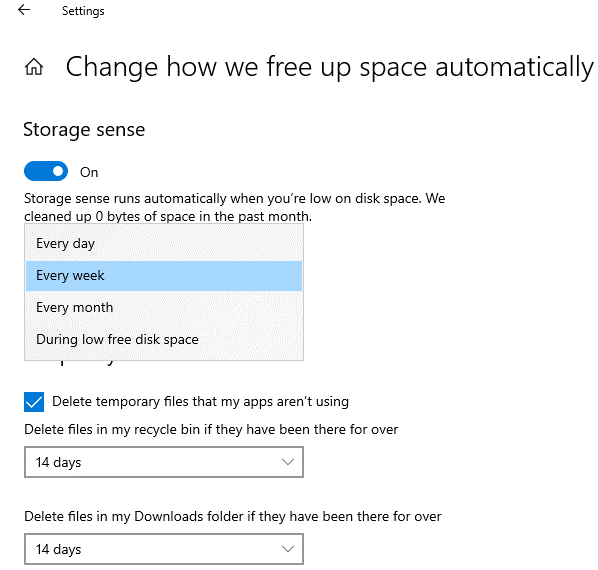
تغییر مکان برای فایلهای جدید:
برخی از انواع پرونده ها مانند برنامه ها، اسناد، موسیقیها، تصاویر و فیلمها غیر ضروری نیستند؛ اما میتوانند فضای زیادی را اشغال کنند. به عنوان یک ویژگی جالب دیگر، ویندوز 10 میتواند فایلهای جدیدی از این نوع را در سایر درایوها ذخیره کند. برای این کار لازم است:
- کلیدهای Windows و X را روی صفحه کلید فشار دهید، سپس روی تنظیمات کلیک کنید.
- به مسیر System> Storage بروید
- در قسمت More Storage Setting، روی Change Where New Content Is Savedکلیک کنید.
- برای انتخاب New Location، روی لیست کشویی کلیک کنید و گزینه “Apply” را کلیک کنید.
پس از اتمام 4 مرحله بالا، میتوانید از رفع مشکل پر شدن درایو C در ویندوز 10 اطمینان حاصل کنید.
سوالات متداول
رفع مشکل پر شدن درایو در ویندوز 10 به چه صورت حل می شود؟
پاسخ این سوال را به همراه راهکار های کاربردی در همین مقاله به شما ارائه کردیم. پس از مطالعه مطلب سوالات احتمالی خود را در بخش کانت با کارشناسان ما به اشتراک بگذارید.
علت پر شدن بی دلیل درایو c چیست؟
اگر برای شما هم پیش آمده است که بی دلیل درایو c پر باشد این مقاله را به طور کامل مطالعه کنید. معمولا علت پر شدن بی دلیل درایو c وجود تعداد زیادی از فایلهای پیشتیبان مربوط به ویندوز میباشد که در غالب نقاط Restore Points یا نقاط بازیابی ذخیره میشوند.
وقتی فضای خالی به کمترین حد خود رسید، ویندوز 10 با اخطاری در بخش پایین یعنی سمت راست نوار وظیفه این مشکل را نشان میدهد و از شما میخواهد فضای ذخیره سازی را آزاد کنید – “فضای ذخیره سازی رایانه شما کم است. آزاد سازی فضای ذخیره سازی را روشن کنید و ویندوز میتواند به آزادسازی فضا کمک کند.” بنابراین بابد سریعا اقدام به رفع مشکل پر شدن درایو C در ویندوز 10 کنید.
مشکل پر شدن درایو C در ویندوز 10 ممکن است به 3 دلیل رخ دهد:
- حمله ویروسهای مخرب:
اگر رایانه شما مورد حمله ویروس خاصی قرار گیرد، مقدار زیادی فایل کپی یا تولید میشود. اگر درایو C فضای خالی زیادی دارد؛ اما در مدت زمان کوتاهی پر میشود، بهتر است نرم افزار ضد ویروس خود را برای اسکن اجرا کنید.
- نمایش نادرست اطلاعات حافظه:
در ویندوز ویستا و ویندوز 7، برخی از کاربران، در مورد نمایش نادرست اطلاعات حافظه که نشان دهنده درصد اشتباه استفاده از درایو C است، رضایت نداشتند ، اما به نظر میرسد در ویندوز 10 این مشکل حل شده است، اما هنوز هم یک دلیل احتمالی برای بروز این اشتباه وجود دارد.
- پر شدن حافظه با فایلهای قدیمی و غیر ضروری:
دلیل عمده مشکل پر شدن درایو C در ویندوز 10 ممکن است به خاطر پر شدن درایو C با انواع مختلفی از پرونده های ناخواسته و غیرضروری باشد. ویندوز 10 بارها به نسخههای روز رسان را بارگیری میکند. استفاده از حافظه موقت، نحوه ورود به سیستم، عملکرد و واکنش آهسته سیستم، پشتیبان گیری، استفاده از مرورگر اینترنت نیز فضای خالی را به سرعت پر میکند. به علاوه، بسیاری از افراد به طور پیش فرض برنامه ها را در درایو C سیستم خود نصب میکنند. هرچه برنامه بیشتری را نصب کنید، فضای خالی کمتری در درایو باقی میماند.
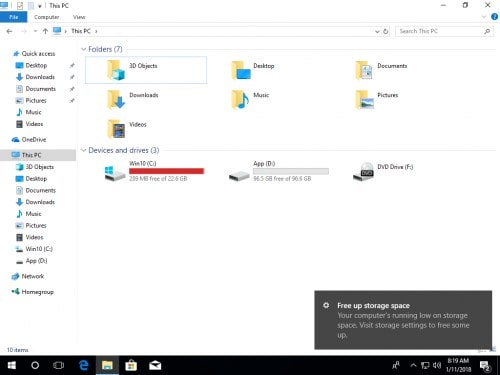
4 راه حل اساسی برای رفع مشکل پر شدن درایو C در ویندوز 10
پس از جستجو در Google، مقالات مشابه بسیاری را پیدا خواهید کرد. برخی از مقالات حتی بیش از 10 روش را ارائه میدهند. مطمئناً ممکن است همه آنها را امتحان کنید، اما برای رفع مشکل پر شدن درایو C در ویندوز 10 به طور سریع و کارآمد 4 مرحله زیر را انجام دهید:
- درایو C را پاک کنید تا فایلهای غیر ضروری پاک شود:
- وقتی اخطار پر شدن درایو C در ویندوز 10 ظاهر شد، میتوانید آزاد کردن فضای ذخیره سازی را روشن کرده و برای آزاد کردن فضای دیسک درایو روی “Free Up Storage Space ” کلیک کنید، یا برنامه Disk Cleanup را به طور جداگانه اجرا کنید.
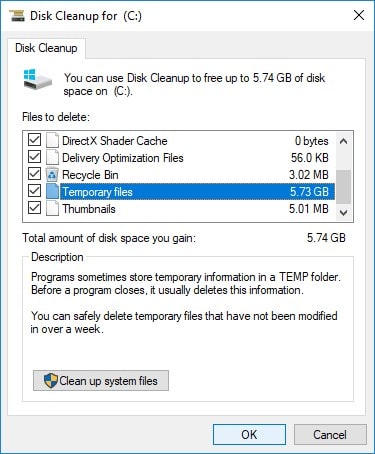
- دکمه های Windows و R را روی صفحه کلید خود فشار دهید، عبارت Cleanmgr را وارد کنید و Enter را فشار دهید.
- درایو Cیا هر درایو دیگری را که فضای کمی دارد، انتخاب کنید.
- · ابتدا فایلهای مورد نظر را انتخاب کنید و روی گزینه تأیید کلیک کنید. این کار را برای پاک کردن فایلهای سیستم انجام دهید.
این مرحله برای رایانه هایی مفید است که به مدت طولانی هرگز فضای درایو را آزادسازی نمیکنند. با این کار، ممکن است چندین گیگابایت روی درایو C آزاد شود.
بیشتر بخوانید:
با این وجود، فضای آزاد ممکن است به سرعت توسط فایلهای غیر ضروری ایجاد شده، پر شود. اگر نمیتوانید بیش از 10 گیگابایت فضای خالی داشته باشید یا اگر فضای درایو C کم است، بهتر است فضای درایو C را بزرگتر کنید و از فضای آزاد درایوهای دیگر استفاده کنید.
- 2- درایو C بزرگ را کنید:
مقدار فضای درایوها، هنگام نصب ویندوز یا توسط سازنده Oem مشخص میشود، اما شما میتوانید با برخی از ابزارها، اندازه درایو را تغییر دهید. سایر بخشهای ذخیره سازی داده را کوچک کنید تا فضای بیشتری آزاد شود و به فضای درایو C اضافه کنید. این مرحله برای رایانه ای که دارای درایو Ssd و C بسیار کوچک است بسیار مهم است. راه حل دیگر برای افزایش رفع مشکل پر شدن درایو C در ویندوز 10 و افزایش فضای آزاد درایو این است که نسخه رایگان Niubi Partition Editor را بارگیری کنید و مراحل را برای افزودن فضای خالی بیشتر به درایو C دنبال کنید.
اگر ساختار تقسیم بندی فضای درایو شما متفاوت است، برای افزایش فضای خالی درایو C، تمام مراحل این ابزار را دنبال کنید. علاوه بر تغییر اندازه و گسترش فضاهای دیسک درایو، این روش مدیریت رایگان فضای درایوها به شما در جابجایی، ادغام، کپی، تبدیل، حذف، پاک کردن، پنهان کردن درایوها و اسکن بخشهای مختلف و موارد دیگر کمک میکند. این راه حل، یکی از راه حلهای کاربردی برای رفع مشکل پر شدن درایو C در ویندوز 10 است
- 3- فایلهای غیر ضروری را به طور خودکار حذف کنید:
ویندوز 10 بهتر از همه نسخه های قبلی توانایی حذف پرونده های غیر ضروری را به صورت خودکار دارد؛ بنابراین، میتوانید درایو C را همیشه با فضای خالی داشته باشید و نیازی رفع مشکل پر شدن درایو C در ویندوز 10 نخواهید داشت.
در مرحله اول، شما باید این قابلیت حذف فایل غیر ضروری را در ویندوز 10 فعال کنید. برای این کار لازم است:
- کلیدهای Windows و X را روی صفحه کلید فشار دهیدو سپس Setting را انتخاب دهید.
- به مسیر System> Storage بروید.
- قسمت Storage Sense در سمت راست را فعال کنید.
- سپس روی گزینه how we free up space automaticallyکلیک کنید.
در این بخش شما چندین گزینه دارید:
- وقتی فضای درایو C کم است یکی از گزینههای Everyday / Week/ Month را برای آزاد کردن فضای درایو انتخاب کنید.
- سپس میتوانید گزینه Whether Delete Temporary Files Automatically را انتخاب کنید.
- از لیست کشویی فایلهایی را که بیش از 14،1، 30 یا 60 روز در سطل آشغال و یا پوشه دانلودها وجود دارند را برای پاک کردن انتخاب کنید.
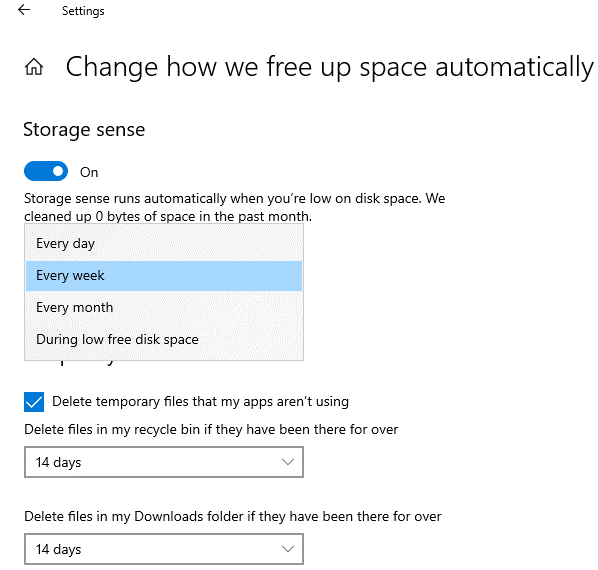
تغییر مکان برای فایلهای جدید:
برخی از انواع پرونده ها مانند برنامه ها، اسناد، موسیقیها، تصاویر و فیلمها غیر ضروری نیستند؛ اما میتوانند فضای زیادی را اشغال کنند. به عنوان یک ویژگی جالب دیگر، ویندوز 10 میتواند فایلهای جدیدی از این نوع را در سایر درایوها ذخیره کند. برای این کار لازم است:
- کلیدهای Windows و X را روی صفحه کلید فشار دهید، سپس روی تنظیمات کلیک کنید.
- به مسیر System> Storage بروید
- در قسمت More Storage Setting، روی Change Where New Content Is Savedکلیک کنید.
- برای انتخاب New Location، روی لیست کشویی کلیک کنید و گزینه “Apply” را کلیک کنید.
پس از اتمام 4 مرحله بالا، میتوانید از رفع مشکل پر شدن درایو C در ویندوز 10 اطمینان حاصل کنید.
سوالات متداول
رفع مشکل پر شدن درایو در ویندوز 10 به چه صورت حل می شود؟
پاسخ این سوال را به همراه راهکار های کاربردی در همین مقاله به شما ارائه کردیم. پس از مطالعه مطلب سوالات احتمالی خود را در بخش کانت با کارشناسان ما به اشتراک بگذارید.
علت پر شدن بی دلیل درایو c چیست؟
اگر برای شما هم پیش آمده است که بی دلیل درایو c پر باشد این مقاله را به طور کامل مطالعه کنید. معمولا علت پر شدن بی دلیل درایو c وجود تعداد زیادی از فایلهای پیشتیبان مربوط به ویندوز میباشد که در غالب نقاط Restore Points یا نقاط بازیابی ذخیره میشوند.



سلام من روش انجام دادم ولی هنوزم پره نمیدونم چیکار کنم ….
عالی
سلا ثنا عزیز
از نظر دلگرم کننده شما متشکریم.
انصافا مقاله خوبی نوشتید
خیلی سرعت لپ تاپم بیشتر شده
مرسی
با سلام و احترام
از نظر دلگرم کننده شما متشکریم. همراه چیکاو باشید.
من ویندوزم 7 هست و بوت نمیشه
لطفا راهنماییم کنید چکار کنم؟
چرا هیچجا درباره ویندوز 7 دیگه چیزی نوشته نمیشه؟
عوض کردن ویندوز سخته؟ بخوام ویندوز 8نصب کنم؟
سلام و درود
برای هر دو مشکل شما راه حل های عملی در چیکاو گفته شده است. کافی است که به مقالاتی که لینک آنها را درج می کنم مراجعه کنید.
آموزش رفع مشکل بوت نشدن ویندوز 7
آموزش نصب ویندوز 8.1 بدون از دست رفتن اطلاعات